Microsoft Teams(チームズ)のプロジェクト管理!2025年の主要機能の更新とは?
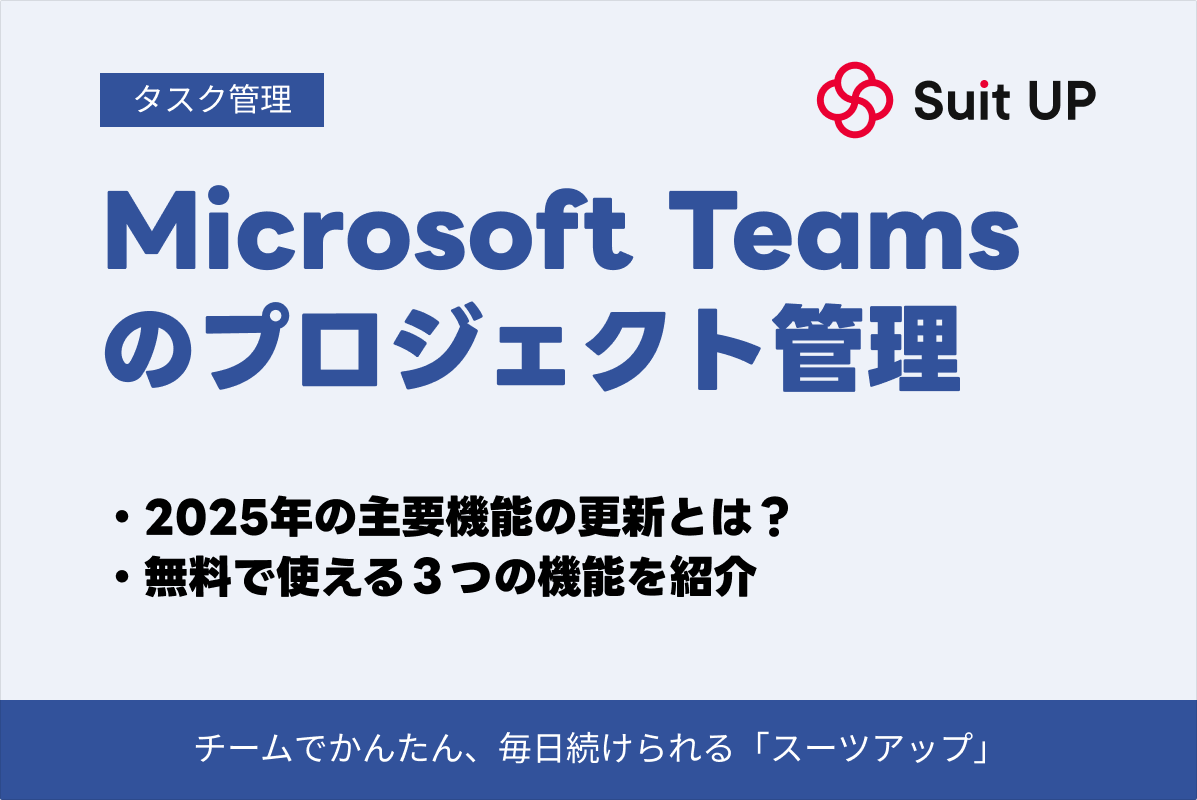
2025年に大きな転換をする、Microsoft Teams(チームズ)でのプロジェクト管理。
Microsoft公式サイトの発表によると、Project for the webとMicrosoft Plannerが統合され、すべてのプロジェクト管理機能が新しいPlannerエクスペリエンスに一元化されます。
プロジェクト管理の負担が減り、簡単になると評判のチームズを解説していきます。
Microsoft Teams(チームズ)のプロジェクト管理とは?無料で使える3つの主要機能
Microsoft Teamsのプロジェクト管理機能は、2025年8月に大きな転換期を迎えています。
従来分散していた機能が単一のプラットフォームに集約され、ユーザーの利便性が大幅に向上することが期待されています。
今まで複数のツールを使い分けていた方には朗報ですね!1つのツールで完結できるようになります。
📝 Teamsプロジェクト管理の3つの主要コンポーネント
Teamsのプロジェクト管理エコシステムは、主に3つのコンポーネントで構成されています。
Microsoft Planner(プランナー)がチーム全体のタスク管理を担い、Microsoft To Doが個人タスクの管理を支援し、Microsoft Lists(リスト)がプロジェクト関連情報のデータベース管理を実現します。
これらのツールは相互に連携し、シームレスなプロジェクト管理環境を提供しています。
Microsoft Planner(プランナー) – チーム全体のタスクを可視化する基本機能
Microsoft Plannerは、Teamsにおけるプロジェクト管理の中核を担うツールです。
2025年の最新アップデートにより、AI搭載のProject Managerエージェントが導入され、PDFドキュメントからの自動タスク生成や、タスク間の依存関係の自動設定が可能になりました。
この革新的な機能により、プロジェクトの初期設定にかかる時間が大幅に短縮されます。
PDFの仕様書をアップロードするだけでタスクが作成されるなんて、まるで魔法みたいですね!
・カンバンボード形式でのタスク管理
・「バケット」によるタスクのカテゴリー分類
・ドラッグ&ドロップでの簡単操作
Plannerの基本機能として、カンバンボード形式でのタスク管理が可能です。
タスクは「バケット」と呼ばれるカテゴリーに分類され、ドラッグ&ドロップで簡単に移動できます。
📝 各タスクに設定できる項目
- タイトル・説明文
- 期限・担当者
- ラベル・チェックリスト
- 添付ファイル・進捗状況
特に注目すべきは、新しく追加された「My Day」機能で、その日に期限を迎えるタスクが自動的に表示され、優先順位付けと時間管理が容易になります。
朝一番にMy Dayをチェックする習慣をつけると、その日やるべきことが明確になりますよ!
チーム全体の進捗状況は、グラフビューで視覚的に確認できます。
タスクの完了状況、担当者別の負荷状況、期限別のタスク分布などが一目で把握できるため、プロジェクトマネージャーは適切なリソース配分と進捗管理を行うことができます。
また、Microsoft 365グループと統合されているため、チームメンバーの追加や権限管理も簡単に行えます。
| 機能カテゴリ | プレミアム機能の内容 |
|---|---|
| タスク管理 | タスクの依存関係設定、サブタスクの階層化 |
| 時間管理 | リードタイム・ラグタイムの管理 |
| ビュー機能 | ガントチャート形式のタイムラインビュー |
| 分析機能 | ベースライン・クリティカルパス分析 |
| カスタマイズ | カスタムフィールドの作成 |
プレミアム機能では、これらの高度な機能により、複雑なプロジェクトでも効率的に管理することができます。
Microsoft To Do – 個人タスクをMicrosoft Teams(チームズ)と完全連携
Microsoft To Doは、個人のタスク管理に特化したツールですが、Teamsとの統合により、チームプロジェクトと個人タスクがシームレスに連携します。
Plannerで割り当てられたタスクは自動的にTo Doの「割り当て済み」リストに表示され、個人の他のタスクと一緒に管理できます。
この統合により、チームタスクと個人タスクを一元的に管理し、優先順位を効果的に設定できます。
チームのタスクも個人のタスクも1つのアプリで管理できるので、タスクの見落としがなくなりますね!
📝 To Doの特徴的な機能
To Doの特徴的な機能として、「今日の予定」機能があります。
AIが過去のタスク完了パターンを学習し、その日に取り組むべきタスクを提案します。
また、重要度と緊急度に基づいた4象限マトリックスでタスクを分類し、効率的な時間管理を支援します。
・場所ベースのリマインダー(特定の場所に到着時に通知)
・定期的なタスクの自動設定
・時間指定リマインダーで確実な実行
チャット中にタスクが発生した場合、メッセージから直接タスクを作成でき、関連するコンテキスト情報も自動的に保存されます。
また、OutlookやOneNoteとも連携しており、メールからのタスク作成や、ノートへのタスクリンクなども可能です。
会議中に「あ、これやらなきゃ」と思ったら、その場でタスク化できるので便利ですよ!
スマートフォンにMicrosoft To Doアプリをインストールし、Microsoft 365アカウントでログインします。
設定からオフライン同期を有効化し、ネット環境がなくてもタスクの確認・編集ができるようにします。
ホーム画面にTo Doウィジェットを追加して、クイックアクセスを可能にします。
モバイルアプリの機能も充実しており、オフラインでもタスクの確認と編集が可能です。
音声入力によるタスク追加や、ウィジェットでのクイックアクセスなど、移動中でも効率的にタスク管理ができる工夫が施されています。
さらに、共有リスト機能により、家族や同僚と特定のタスクリストを共有し、共同で管理することも可能です。
Microsoft Lists(リスト) – プロジェクト情報をデータベース管理
Microsoft Listsは、SharePointの強力なバックエンドを活用した情報管理ツールで、プロジェクトに関連するあらゆる情報を構造化して管理できます。
Excelでの管理に限界を感じている方には、Listsへの移行がおすすめです!
| 従来のExcel管理 | Microsoft Lists |
|---|---|
| 手動での更新 | リアルタイムコラボレーション |
| バージョン管理が困難 | 自動バージョン管理 |
| 権限設定が単純 | 高度な権限設定 |
| 自動化が限定的 | Power Automate連携で完全自動化 |
| ファイル単位でのアクセス | Teams内で直接アクセス |
従来のExcelでの管理と比較して、これらの利点により、Teams内で直接Listsを使用できるため、プロジェクト情報へのアクセスが容易になります。
・イシュートラッカー(問題管理)
・従業員オンボーディング(新人研修管理)
・イベント日程(スケジュール管理)
・資産管理(IT機器・備品管理)
・採用トラッカー(採用プロセス管理)
各テンプレートは、業界のベストプラクティスに基づいて設計されており、すぐに使い始めることができます。
カスタマイズも容易で、列の追加、ビューの作成、条件付き書式の設定などが可能です。
📝 Power Platform連携による拡張機能
Power AutomateとPower Appsとの統合により、高度なワークフロー自動化とカスタムアプリケーションの作成が可能です。
- 特定条件でのの自動承認フロー開始
- モバイル向けカスタムフォーム作成
- Power BIでの高度な分析とビジュアライゼーション
例えば、予算が10万円を超える案件が登録されたら、自動で上司の承認フローが開始される、といった設定も可能です!
各アイテムごとに閲覧・編集権限を細かく設定できます。
誰が、いつ、どのような変更を行ったかを自動記録します。
データ損失防止ポリシーで、機密情報の流出を防ぎます。
エンタープライズグレードのセキュリティ機能も充実しています。
アイテムレベルの権限設定、監査ログの記録、データ損失防止(DLP)ポリシーの適用、コンプライアンス要件への対応など、組織のセキュリティ要件を満たす機能が提供されています。
また、最大3,000万アイテムまでサポートしており、大規模なプロジェクトでも安心して使用できます。
無料版でここまでできる!有料版との違いを解説
Microsoft Teamsの無料版では、残念ながらプロジェクト管理機能は大幅に制限されています。
無料版ユーザーは、PlannerやListsへのアクセスが完全に制限され、基本的なチャット機能とビデオ会議機能のみが利用可能です。
無料版でプロジェクト管理をしたい場合は、他のツールとの併用を検討する必要がありますね。
・グループミーティング60分制限
・チーム全体で5GBのストレージ
・Planner・Lists利用不可
📝 Business Basic(月額6ドル/ユーザー)で利用可能な機能
プロジェクト管理機能を利用するには、最低でもMicrosoft 365 Business Basic(年間契約で月額6ドル/ユーザー)が必要です。
- Plannerの基本機能
- Listsへのフルアクセス
- 1TBのOneDriveストレージ
- SharePointサイト
- 会議録画機能
小規模チームや予算が限られている組織にとって、最もコストパフォーマンスの高い選択肢と言えるでしょう。
| プラン | 月額料金 | 主な追加機能 |
|---|---|---|
| Business Standard | 12.50ドル/ユーザー | デスクトップ版Office、ウェビナー機能 |
| Business Premium | 22ドル/ユーザー | 高度なセキュリティ、プレミアムPlanner機能 |
| Enterprise E3 | 36ドル/ユーザー | 無制限ユーザー、1,000人までの会議 |
| Enterprise E5 | 57ドル/ユーザー | Power BI Premium、Teams Phone |
Business Standard(月額12.50ドル/ユーザー)にアップグレードすると、デスクトップ版のOfficeアプリケーション(Word、Excel、PowerPoint、Outlook)が追加されます。
これにより、プロジェクトドキュメントの作成と編集がより効率的になり、チーム全体の生産性が向上します。
Business Premiumなら、ガントチャートも使えるようになるので、本格的なプロジェクト管理が可能になりますよ!
Business Premium(月額22ドル/ユーザー)では、Microsoft Defenderによる高度なセキュリティ機能、Intuneによるデバイス管理、Azure Information Protectionによる情報保護などが追加されます。
・タスクの依存関係設定
・ガントチャートビュー
・リソース管理機能
・カスタムフィールド作成
大規模プロジェクトや高度なセキュリティ要件がある組織には、このプランが推奨されます。
エンタープライズプランでは、E3(月額36ドル/ユーザー)とE5(月額57ドル/ユーザー)が提供されており、無制限のユーザー数、1,000人までの会議参加者、高度なコンプライアンス機能、Power Platform(Power Apps、Power Automate、Power Virtual Agents)へのアクセスなど、エンタープライズレベルの機能が利用可能です。
E5プランでは、さらにPower BI Premium、高度な分析機能、Teams Phoneシステムが含まれます。
組織の規模と必要な機能に応じて、最適なプランを選択することが重要ですね!まずはBusiness Basicから始めて、必要に応じてアップグレードするのがおすすめです。
【図解】5分で完了!Microsoft Teams(チームズ)×Microsoft Planner(プランナー)でプロジェクト管理の初期設定
Microsoft TeamsでPlannerを使用したプロジェクト管理を開始するには、適切な初期設定が重要です。
Microsoft公式ドキュメントによると、Teams内でPlannerを設定する最も効率的な方法は、チャネルタブとして追加する方法です。
実は、Teamsを使っている企業なら追加料金なしでPlannerが使えるんです!これって意外と知られていないんですよね。
この設定により、チームメンバー全員が同じ画面でプロジェクトの進捗を確認し、リアルタイムでコラボレーションすることが可能になります。
設定プロセスは直感的で、技術的な知識がなくても5分程度で完了できます。
Step1. チームにMicrosoft Planner(プランナー)タブを追加する方法
プロジェクト管理を行いたいチームとチャネルを選択します。
チャネル上部のタブバーにある「+」ボタンをクリックします。
アプリ一覧から「Planner」を選択します。
「新しいプランを作成」または「既存のプランを使用」を選択します。
新規プロジェクトの場合は、プロジェクトの内容が一目で分かる具体的な名前を入力します。
例:「2025年Q3製品リリース」「マーケティングキャンペーン_秋季」など
プラン名は後から変更できますが、最初から分かりやすい名前にしておくと、チームメンバーが迷わずに済みますよ!
📝 既存プランを使用する場合の注意点
ドロップダウンリストから該当するプランを選択します。
組織内で作成されたすべてのプランが表示されますが、アクセス権限があるプランのみが選択可能です。
タブの追加が完了すると、チャネル内でPlannerボードが表示されます。
初期状態では「To do」「進行中」「完了」の3つの基本バケットが作成されていますが、これらはプロジェクトのニーズに応じてカスタマイズ可能です。
・タブ名の変更:タブ名を右クリック→「名前の変更」
・通知設定:「…」メニュー→「通知設定」から設定
Step2. タスクカテゴリー(バケット)の効果的な設定
デフォルトの3つのバケットから、プロジェクトの性質に応じたカスタムバケットを作成することで、タスクの整理と追跡が容易になります。
バケットって聞き慣れない言葉かもしれませんが、要はタスクを分類する「箱」のようなものです。プロジェクトに合わせて自由にカスタマイズできるんですよ!
| アプローチ | バケット例 | 適している場面 |
|---|---|---|
| フェーズベース | 企画/設計/開発/テスト/リリース | ウォーターフォール型プロジェクト |
| 優先度ベース | 緊急かつ重要/重要だが緊急でない/その他 | タスクの優先順位管理が必要な場合 |
| 部門ベース | マーケティング/開発/デザイン/品質保証 | 部門横断プロジェクト |
| ステータスベース | 未着手/進行中/レビュー待ち/完了 | 進捗管理を重視する場合 |
📝 フェーズベースのアプローチ詳細
「企画」「設計」「開発」「テスト」「リリース」といったプロジェクトフェーズごとにバケットを作成します。
この方法は、明確なフェーズがあるプロジェクトに最適です。
各フェーズの進捗が一目で分かり、フェーズ間の依存関係も把握しやすくなります。
📝 優先度ベースのアプローチ詳細
アイゼンハワーマトリックスに基づいた分類により、チームは最も重要なタスクに集中できます。
時間管理の改善に効果的な方法です。
・追加方法:「新しいバケットの追加」ボタンをクリック
・並び替え:ドラッグ&ドロップで順序変更可能
・ソート機能:優先度、期限、担当者でソート可能
部門横断プロジェクトなら部門ベース、締切重視なら優先度ベースといった具合に、プロジェクトの特性に合わせて選んでくださいね!
Step3. 複数人でのタスク管理に最適な通知設定
Microsoft Plannerでは、個人レベル、プランレベル、組織レベルの3段階で通知を設定できます。
適切な通知設定により、情報過多を防ぎながら、重要な更新を見逃さないバランスを実現できます。
通知が多すぎても少なすぎても困りますよね。役割に応じた設定がポイントです!
📝 個人レベルの通知設定項目
- タスクが自分に割り当てられたとき
- 自分のタスクの期限が近づいたとき(1日前/3日前/1週間前から選択可能)
- 自分のタスクにコメントが追加されたとき
- 自分のタスクの詳細が変更されたとき
- 自分のタスクが完了したとき
これらの通知は、メール、Teams通知、またはその両方で受け取ることができます。
| 通知レベル | 設定内容 | 推奨対象者 |
|---|---|---|
| 個人レベル | 自分のタスクに関する通知 | 全チームメンバー |
| プランレベル | プロジェクト全体の活動通知 | プロジェクトマネージャー |
| 組織レベル | 組織全体の設定変更通知 | 管理者 |
・プロジェクトマネージャー:全体的な通知を有効化
・チームメンバー:自分に関連する通知のみ有効化
・ステークホルダー:完了通知と重要な変更のみ
📝 Teams内での通知統合設定
Plannerタブを追加したチャネルで、「チャネル通知の管理」から設定できます。
Planner関連の通知をチャネルに投稿するよう設定することで、チームメンバー全員が重要な更新を共有できます。
これにより、透明性の高いプロジェクト管理が実現します。
モバイルアプリの通知設定もお忘れなく!ただし、TeamsとPlannerの両方で通知をONにすると重複してうるさくなるので、どちらか一方に絞るのがおすすめです。
モバイル通知の設定では、TeamsモバイルアプリとPlannerモバイルアプリの両方で通知を設定できます。
重複を避けるため、どちらか一方を主要な通知チャネルとして選択することをお勧めします。
プッシュ通知の頻度やサウンドの設定も、個人の作業スタイルに合わせてカスタマイズできます。
Microsoft Teams(チームズ)のプロジェクト管理でガントチャートを実現する3つの方法
Microsoft Teams内でガントチャートを実現することは、多くのプロジェクトマネージャーにとって重要な要件です。
残念ながら、Microsoft Plannerにはネイティブのガントチャート機能が搭載されていませんが、複数の代替方法により、Teams環境内でガントチャート表示を実現することが可能です。
2025年8月のアップデートでプレミアムプランにタイムラインビューが追加されましたが、まだ多くの企業では代替方法を活用しています!
2025年8月のPlannerアップデートでは、プレミアムプランでタイムラインビューが利用可能になりますが、現時点では以下の3つの方法が主要な選択肢となっています。
方法1:Microsoft Planner(プランナー)+Power BIでガントチャート風表示
Power BIとPlannerの統合は、最も人気のあるガントチャート実現方法の一つです。
Power BIの「Gantt by Microsoft」ビジュアルを使用することで、Plannerのタスクデータを美しいガントチャートとして視覚化できます。
💰 必要なライセンス
Power BI Pro(月額10ドル/ユーザー)またはPower BI Premium(月額20ドル/ユーザー)のライセンスが必要です。
この方法では、高度にカスタマイズ可能な視覚化と、複数のデータソースからのリアルタイム更新が可能になります。
Microsoft 365データコネクタを使用してPlannerに接続し、必要なプランとタスクデータを取得します。
AppSourceから「Gantt Chart by MAQ Software」または「Gantt」ビジュアルをインストールします。これらのビジュアルは無料で利用可能です。
・タスク名(Task Title)
・開始日(Start Date)と終了日(Due Date)
・進捗率(Percent Complete)
・カテゴリ(Bucket)とリソース(Assigned To)
これらのフィールドを適切にマッピングすることで、プロジェクトの全体像が視覚的に表現されます。
Power BIレポートをTeamsチャネルに埋め込めば、チームメンバー全員がブラウザ内で最新のガントチャートを確認できます!
Power BIレポートの作成後、Power BI Serviceに公開し、TeamsチャネルにPower BIタブとして埋め込みます。
| メリット | デメリット |
|---|---|
| 高度な分析機能 | 読み取り専用であること |
| 美しいビジュアライゼーション | Power BIライセンスが必要 |
| クリティカルパス表示 | 初期設定に技術的知識が必要 |
方法2:Microsoft Project(プロジェクト)との連携(有料オプション)
Microsoft Projectは、エンタープライズレベルのプロジェクト管理に最適な包括的なソリューションです。
・Project Plan 1:月額10ドル/ユーザー
・Project Plan 3:月額30ドル/ユーザー
・Project Plan 5:月額55ドル/ユーザー
📊 Project Plan 1の主要機能
- グリッドビュー、ボードビュー、タイムラインビュー(ガントチャート)の切り替え
- タスクの依存関係をドラッグ&ドロップで設定
- 複数ユーザーによる同時編集とリアルタイム反映
Project Plan 3では、デスクトップ版のProject Professionalが含まれ、より高度な機能が利用可能になります。
ベースラインの設定、複数のクリティカルパス表示、VBAマクロによる自動化など、大規模プロジェクトに必要な機能が揃っています!
Teams内でのProject統合は、ProjectタブまたはRoadmapアプリを通じて実現されます。
プロジェクトファイルをSharePointに保存し、TeamsチャネルにProjectタブを追加することで、チームメンバーはブラウザ内でガントチャートを確認できます。
編集権限を持つユーザーは、Teams内で直接タスクの更新、依存関係の設定、リソースの割り当てなどを行えます。
・PMI標準に準拠した機能
・自動スケジューリングとリソース平準化
・Power Automateとの統合による自動化
方法3:サードパーティアプリの活用
Teams App Storeには、ガントチャート機能を提供する複数のサードパーティアプリが登録されています。
これらのアプリは、それぞれ独自の強みと価格体系を持っており、組織のニーズに応じて選択することができます。
主要なアプリとして、Wrike、GanttPRO、TeamGantt、Smartsheet、Virto Gantt Chartなどがあり、それぞれ特徴が異なります!
| アプリ名 | 月額料金 | 主な特徴 |
|---|---|---|
| Wrike | $9.80-24.80/ユーザー | ネイティブなTeams体験、全プランでガントチャート利用可能 |
| GanttPRO | $7.99-9.99/ユーザー | 学習曲線15分、直感的なドラッグ&ドロップ操作 |
| Smartsheet | $7-25/ユーザー | スプレッドシート形式、Excel慣れしたユーザー向け |
| Virto Gantt Chart | 年額$599/サイト | SharePoint/Teams特化、Plannerデータ直接読み込み |
🎯 Wrikeの主要機能
タスクの依存関係、クリティカルパス、ベースライン、カスタムステータスなどの機能を備えています。
Teams統合により、Wrikeのガントチャートを直接Teamsチャネルに埋め込むことができ、チャットからタスクを作成することも可能です。
直感的なインターフェースと、ドラッグ&ドロップによる簡単な操作性を提供します。
Teams統合により、GanttPROで作成したガントチャートをTeamsチャネルで共有し、コメントや更新通知をTeamsで受け取ることができます。
Smartsheetは、Excelに慣れたユーザーにとって親しみやすく、強力な自動化機能とレポート機能が特徴です!
Teams Connectorを使用することで、Smartsheetの更新をTeamsチャネルに自動投稿できます。
マルチプロジェクト表示、リソース管理、カスタムカラーリング、エクスポート機能などを提供します。
・ライセンスコストと既存システムとの統合性
・学習曲線とサポート体制
・セキュリティとコンプライアンス要件
・スケーラビリティと将来的な拡張性
多くのベンダーが無料トライアルを提供しているため、実際の使用感を確認してから導入することをお勧めします。
まずは無料トライアルで自社のニーズに合うかどうか試してみましょう!実際に使ってみることで、チームに最適なソリューションが見つかります。
今すぐ使える!Microsoft Teams(チームズ)のプロジェクト管理のテンプレート3選
Microsoft Teamsのプロジェクト管理を効率化するテンプレートは、プロジェクトの立ち上げ時間を大幅に短縮し、ベストプラクティスを組織全体で標準化する重要なツールです。
テンプレートを使えば、ゼロから構築する手間が省けて、初日から本格的なプロジェクト管理が始められますよ!
Microsoft公式テンプレートに加え、コミュニティが開発した様々なテンプレートが利用可能で、それぞれの業界やプロジェクトタイプに最適化された構成を提供しています。
ここでは、特に需要の高い3つのテンプレートについて、具体的な活用方法と設定手順を解説します。
アジャイル開発用スプリント管理テンプレート
アジャイル開発プロジェクトでは、スプリント単位での効率的なタスク管理が成功の鍵となります。
・Sprint Planning(スプリント計画)
・Daily Standup(デイリースタンドアップ)
・Sprint Review(スプリントレビュー)
・Retrospectives(振り返り)
・Product Backlog(プロダクトバックログ)
📝 Sprint Planningチャネルの機能
Sprint Planningチャネルには、Plannerタブが統合されており、スプリントごとのバケットが事前に設定されています。
「現在のスプリント」「次のスプリント」「バックログ」「完了」というバケット構成により、タスクの流れが明確になります。
各タスクには、ストーリーポイント、受け入れ基準、技術的負債フラグなどのカスタムフィールドが追加可能で、より詳細な管理が実現できます。
Daily Standupの15分ルールは絶対!長引きそうな議論は別途時間を設けましょう
📝 Daily Standupチャネルの自動化機能
Teams会議の定期設定により、毎日同じ時間に15分のスタンドアップミーティングが自動的にスケジュールされます。
会議録画機能を活用することで、参加できなかったメンバーも後から内容を確認できます。
Microsoft Formsを使用した日次進捗レポートテンプレートが組み込まれており、「昨日完了したこと」「今日取り組むこと」「ブロッカー」の3つの質問に答える形式で、効率的な情報共有が可能です。
| チャネル名 | 主な機能・ツール |
|---|---|
| Sprint Review | デモ環境リンク、Power BIダッシュボード、フィードバックForms |
| Retrospectives | Microsoft Whiteboard、OneNote自動アーカイブ、3カラムテンプレート |
Sprint Reviewチャネルには、デモ環境へのリンク、ステークホルダーフィードバック用のFormsテンプレート、スプリント成果物のドキュメントライブラリが設定されています。
Power BIダッシュボードが統合されており、ベロシティチャート、バーンダウンチャート、累積フロー図などのアジャイルメトリクスがリアルタイムで表示されます。
Retrospectivesチャネルでは、Microsoft Whiteboardを活用した振り返りセッションが実施できます。
「良かったこと」「改善が必要なこと」「次のアクション」の3カラム形式のテンプレートが用意されており、チーム全員が同時に付箋を追加して議論できます。
Azure DevOpsとの連携設定も含まれており、コード管理からデプロイまでの一連のプロセスがTeams内で完結します。
マーケティングキャンペーン進行管理テンプレート
マーケティングキャンペーンの成功には、クリエイティブ制作、メディア調整、予算管理、効果測定など、多岐にわたるタスクの効率的な管理が不可欠です。
マーケティングチームの「あれどこだっけ?」がなくなる!全ての情報が1か所に集約されます
・Campaign Strategy(戦略立案)
・Creative Development(クリエイティブ開発)
・Media Planning(メディアプランニング)
・Budget Tracking(予算管理)
・Performance Analytics(パフォーマンス分析)
・Stakeholder Updates(ステークホルダー更新)
📝 Campaign Strategyチャネルの戦略ツール
- キャンペーンブリーフテンプレート
- ターゲットペルソナドキュメント
- 競合分析シート
- KPI設定フレームワーク
Microsoft Loopコンポーネントを活用した共同編集可能なストラテジードキュメントにより、チーム全員がリアルタイムで戦略を練り上げることができます。
Creative Developmentチャネルでは、承認ワークフローがPower Automateで自動化されており、クリエイティブの提出、レビュー、修正依頼、最終承認のプロセスが明確に定義されています。
バージョン管理機能により、すべてのクリエイティブの変更履歴が追跡可能です。
| チャネル機能 | 主な活用メリット |
|---|---|
| Media Planning | 全チャネルの投稿スケジュールを一元管理、外部エージェンシーとの連携も簡単 |
| Budget Tracking | Power BIでリアルタイム予算消化状況を可視化、ROI自動計算 |
| Performance Analytics | 主要広告プラットフォームのデータを自動統合、A/Bテスト結果も記録 |
予算オーバーの心配なし!リアルタイムで消化率が見えるから、早めの軌道修正ができますね
Media Planningチャネルには、メディアカレンダーテンプレートが組み込まれており、各チャネル(ソーシャルメディア、ウェブ広告、メール、PR)の投稿スケジュールが一元管理できます。
Excelベースの予算配分シートと連動しており、メディア費用の最適化が容易に行えます。
📝 Performance Analyticsの統合プラットフォーム
Google Analytics、Facebook Ads Manager、LinkedIn Campaign Managerなどの主要プラットフォームからのデータを統合するPower Automateフローが設定されています。
週次・月次レポートテンプレートが用意されており、キャンペーンの効果を包括的に評価できます。
A/Bテスト結果の記録と分析用のテンプレートも含まれています。
部門横断プロジェクト用テンプレート(承認フロー付き)
部門横断プロジェクトでは、異なる部門間の調整、承認プロセスの管理、情報の透明性確保が特に重要です。
「誰が承認したっけ?」「どの部門の承認待ち?」といった混乱から解放されます!
このテンプレートは、明確なガバナンス構造と効率的なコミュニケーションフローを提供します。
・Executive Steering(経営層向け)
・各部門専用チャネル(営業、開発、マーケティング、財務、人事など)
・Cross-functional Coordination(部門間調整)
・Risk & Issues(リスク・課題管理)
・Change Management(変更管理)
📝 Executive Steeringチャネルの経営層向け機能
経営層向けのダッシュボードが設定されており、プロジェクト全体の進捗、主要マイルストーン、予算状況、リスク状況が一目で把握できます。
月次ステアリングコミッティ用のアジェンダテンプレートと議事録フォーマットが用意されており、意思決定事項の記録と追跡が容易です。
要件定義書、設計書、予算申請などの成果物をMicrosoft Listsに登録します
Power Automateが自動的に承認者(部門長→事業部長→役員)へ通知を送信
承認状況はダッシュボードにリアルタイム表示され、ボトルネックの特定が容易
各部門専用チャネルは、プライベートチャネルとして設定され、部門固有の詳細な議論や作業が可能です。
同時に、共有チャネル機能を活用して、必要な情報は他部門とも共有できる柔軟な構成になっています。
| 管理チャネル | 主な管理機能 |
|---|---|
| Risk & Issues | RAGステータス管理、週次リスクレビューテンプレート、影響度×発生確率マトリックス |
| Change Management | 変更要求番号付け、CAB評価シート、変更カレンダー、完全監査証跡 |
セキュリティとコンプライアンスも万全!大企業でも安心して使える設計です
📝 エンタープライズグレードのセキュリティ機能
- 情報バリアーの事前構成
- データ損失防止(DLP)ポリシー
- 保持ポリシーの自動適用
- 完全な監査ログの保持
このテンプレートの最大の特徴は、Microsoft 365のセキュリティとコンプライアンス機能との完全な統合です。
組織のガバナンス要件を満たしながら、効率的なプロジェクト管理が実現できます。
【比較表付き】Microsoft Teams(チームズ)のプロジェクト管理vs他のプロジェクト管理ツール徹底比較
プロジェクト管理ツールの選択は、組織の生産性とプロジェクトの成功に直接影響する重要な意思決定です。
どのツールを選ぶかで、チームの作業効率が大きく変わりますよね。実際の機能と価格を比較してみましょう!
Microsoft Teamsのプロジェクト管理機能を、市場をリードする専門ツールであるAsana、Trello、Monday.comと詳細に比較することで、それぞれの強みと最適な使用シナリオを明確にします。
各ツールの機能、価格、統合性、使いやすさを総合的に評価し、組織のニーズに最適な選択をサポートします。
無料で始められる範囲の比較(Teams(チームズ)/Asana(アサナ)/Trello(トレロ))
無料プランの機能比較において、最も重要な違いは基本的なプロジェクト管理機能へのアクセス可能性です。
Microsoft Teamsの無料版では、残念ながらPlannerとListsへのアクセスが完全に制限されており、実質的にプロジェクト管理機能は利用できません。
一方、AsanaとTrelloは無料プランでも基本的なプロジェクト管理機能を提供しています。
📝 Asanaの無料プラン(Basic)の特徴
- 最大15人までのチームで利用可能
- 無制限のタスク、プロジェクト、基本ダッシュボード
- リスト・ボード・カレンダービュー
- モバイルアプリ、100以上のアプリ統合
Asanaは無料でも結構使えますね!小規模チームならこれで十分かもしれません。
Asanaの無料プラン(Basic)は、最大15人までのチームで利用可能で、無制限のタスク、プロジェクト、基本ダッシュボード、リスト・ボード・カレンダービュー、モバイルアプリ、100以上のアプリ統合が含まれます。
制限事項として、タイムライン(ガントチャート)、カスタムフィールド、フォーム、ルール、ポートフォリオなどの高度な機能は利用できません。
小規模なスタートアップやフリーランスチームには十分な機能セットと言えるでしょう。
| 比較項目 | Teams(無料版) | Asana(Basic) | Trello(無料) |
|---|---|---|---|
| プロジェクト管理機能 | ✕ 利用不可 | ○ 基本機能あり | ○ 基本機能あり |
| ユーザー数制限 | 100人(会議のみ) | 15人まで | 無制限 |
| ストレージ | 5GB(共有) | 無制限 | 10MB/ファイル |
| 統合可能アプリ数 | 250+(PM機能なし) | 100+ | 1つのPower-Up |
Trelloの無料プランは、最大10枚のボード、無制限のカード(タスク)、無制限のメンバー、1ボードあたり1つのPower-Up、10MBのファイルアップロード制限という構成です。
シンプルなカンバン方式のタスク管理には十分ですが、複雑なプロジェクト管理には機能が不足する可能性があります。
Butler自動化機能も月間50回のコマンド実行に制限されています。
・機能の深さ重視:Asanaが最も包括的
・使いやすさ重視:Trelloが5分で使い始められる
・Teamsユーザー:Business Basic(月額6ドル)以上が必要
機能の深さを比較すると、無料プランにおいてAsanaが最も包括的な機能を提供しています。
プロジェクトテンプレート、依存関係の基本設定、マイルストーン、ステータス更新などが無料で利用可能です。
Trelloは使いやすさで優れており、5分以内に使い始められる直感的なインターフェースが特徴です。
Teamsは、Microsoft 365 Business Basic(月額6ドル)以上のプランで初めてプロジェクト管理機能が利用可能になります。
ユーザー数の制限も重要なポイントです。大人数のチームならTrelloの無制限が魅力的!
ユーザー数の制限において、Trelloが最も寛容で無制限のユーザーを許可しています。
Asanaは15人まで、Teamsの無料版は100人までのビデオ会議参加者を許可しますが、プロジェクト管理機能自体が利用できません。
ストレージ容量では、Asanaが無制限のストレージを提供し、Trelloは10MBのファイルサイズ制限、Teamsは5GBの共有ストレージという構成です。
統合エコシステムの観点から、無料プランでもAsanaは100以上のアプリと統合可能で、Slack、Google Drive、Dropboxなどの主要ツールとの連携が可能です。
Trelloは1つのPower-Upのみという制限がありますが、重要な統合を1つ選択できます。
Teamsは無料版でも250以上のアプリと統合可能ですが、プロジェクト管理機能自体が使えないため、この利点を活かせません。
ガントチャート機能の比較と代替案
ガントチャート機能は、プロジェクトのタイムライン管理と依存関係の可視化において重要な要素です。
各ツールのガントチャート対応状況と実装方法には大きな違いがあり、これがツール選択の決定的な要因となることがあります。
ガントチャートがないとプロジェクトの全体像が見えにくいんですよね。どのツールがベストなのか見ていきましょう!
📝 Microsoft Teams/Plannerの場合
ネイティブのガントチャート機能は提供されていません。
代替案として以下の3つの方法があります:
- Power BIとの統合(追加月額10ドル/ユーザー)
- Microsoft Projectとの連携(月額10-55ドル/ユーザー)
- サードパーティアプリの活用
・有料プラン限定:Premium以上(月額10.99ドル/ユーザー)
・完全実装:依存関係設定、クリティカルパス表示
・高度な機能:ドラッグ&ドロップ、色分け、ズーム調整
Asanaは、有料プラン(Premium以上、月額10.99ドル/ユーザー)でTimeline機能を提供しています。
これは完全なガントチャート実装で、タスクの依存関係設定、クリティカルパス表示、ドラッグ&ドロップでの日程調整、色分けによるプロジェクトフェーズ表示、ズームレベルの調整(日/週/月/四半期)などが可能です。
Portfolio機能(Business以上)では、複数プロジェクトのガントチャートを統合表示できます。
| ツール名 | ガントチャート対応 | 必要な料金 | 実装の容易さ |
|---|---|---|---|
| Microsoft Teams | ✕(代替案あり) | 追加10ドル〜/月 | 複雑(統合設定必要) |
| Asana | ○(Timeline) | 10.99ドル/月 | 簡単(即利用可) |
| Trello | △(Power-Up) | 3.99ドル〜/月 | 中程度(設定必要) |
| Monday.com | ◎(全プラン) | 8ドル/月〜 | 簡単(即利用可) |
Monday.comはガントチャート機能が最も充実していて、すべての有料プランで使えるのが魅力的ですね!
Trelloは、標準機能としてガントチャートを提供していませんが、複数のPower-Upsで対応可能です。
BigPicture(月額5ドル/ユーザー)、Placker(月額3.99ドル/ユーザー)、TeamGantt(月額24.95ドル/ユーザー)などのオプションがあります。
これらのPower-Upsは、Trelloカードをガントチャートタスクに変換し、依存関係の設定と視覚化を可能にします。
プロジェクトの規模と必要機能を確認
追加料金を含めた総コストを算出
トライアル期間で実際の使い勝手を確認
Monday.comは、すべての有料プラン(Basic以上、月額8ドル/ユーザー)でガントチャートビューを提供しています。
特筆すべき機能として、複数のビュー切り替え(カンバン、ガント、カレンダー、マップなど)、自動化によるタスク日程の調整、ベースライン設定と比較、リソース管理ビューとの統合などがあります。
ガントチャート機能の完成度では、Monday.comが最も優れていると評価されています。
Microsoft Office(Microsoft 365)ユーザーがMicrosoft Teams(チームズ)を選ぶべき3つの理由
既にMicrosoft 365を導入している組織にとって、Teamsでのプロジェクト管理には独自の利点があります。
これらの利点は、単なる機能比較では見えない、エコシステム全体の相乗効果から生まれるものです。
Microsoft 365ユーザーなら、追加コストなしでプロジェクト管理を始められるのは大きな魅力ですよね!
Word、Excel、PowerPoint、OneNote、SharePointなど、すべてのMicrosoft 365アプリケーションがTeams内でシームレスに動作
Microsoft 365の包括的なセキュリティ機能が自動的に適用され、組織のガバナンス要件を満たす
既存のMicrosoft 365ライセンスにPlannerとListsが含まれ、追加投資なしで開始可能
📝 第一の理由:完全なエコシステム統合
ドキュメントの共同編集がリアルタイムで可能で、バージョン管理が自動化され、ファイルの検索性が向上します。
プロジェクト関連のすべての成果物が一箇所に集約され、コンテキストの切り替えが不要になります。
例えば、Excelで作成した予算表をPlannerタスクに直接リンクし、PowerPointプレゼンテーションをTeams会議で共有しながら編集することが可能です。
・Microsoft Defenderによる包括的な保護
・データ損失防止(DLP)ポリシーの自動適用
・監査ログによる完全な活動追跡
第二の理由は、統一されたセキュリティとコンプライアンス管理です。
Microsoft 365の包括的なセキュリティ機能(Microsoft Defender、Information Protection、Compliance Center)が、プロジェクト管理データにも自動的に適用されます。
データ損失防止(DLP)ポリシー、保持ポリシー、eDiscovery、監査ログなどが一元管理され、組織のガバナンス要件を満たしながら効率的なプロジェクト管理が実現できます。
| コスト項目 | Teams利用時 | 他ツール追加時 |
|---|---|---|
| ライセンス費用 | 追加なし(M365に含む) | 月額8-25ドル/ユーザー |
| トレーニングコスト | 最小限 | 新規学習必要 |
| IT管理負荷 | 統一管理 | 複数ベンダー対応 |
| サポート窓口 | Microsoft一本化 | 複数窓口 |
第三の理由は、総所有コスト(TCO)の最適化です。
既存のMicrosoft 365ライセンスにPlannerとListsが含まれているため、追加投資なしでプロジェクト管理を開始できます。
ユーザートレーニングコストも最小限で、既にOfficeアプリに慣れ親しんだユーザーは、同じインターフェース哲学のPlannerをすぐに使いこなせます。
IT管理の観点でも、単一ベンダーソリューションは管理が楽ですね。請求書も一本化できます!
IT管理の観点でも、単一ベンダーソリューションによる管理負荷の軽減、統一されたサポート窓口、一括請求処理などのメリットがあります。
📝 AI機能の統合メリット
- Microsoft 365 CopilotがPlannerとListsにも対応
- 自然言語でのタスク作成
- 自動的なステータスレポート生成
- インテリジェントな優先順位付け
さらに、AI機能の統合において、Microsoft 365 CopilotがPlannerとListsにも拡張されることで、自然言語でのタスク作成、自動的なステータスレポート生成、インテリジェントな優先順位付けなどが可能になります。
これらのAI機能は、Microsoft Graph APIを通じて組織全体のデータと連携し、より精度の高い予測と推奨を提供します。
最後に、ハイブリッドワーク環境への最適化も重要な要因です。
Teams Phone、Teams Rooms、Surface Hubなどのハードウェアソリューションとの統合により、オフィス、自宅、外出先のどこからでも一貫したプロジェクト管理体験が提供されます。
Microsoft Teams(チームズ)のプロジェクト管理の運用のコツ:チーム規模別ベストプラクティス
プロジェクト管理の成功は、チームの規模に応じた適切な運用方法の選択に大きく依存します。
実は5-7人のチームが最も高いパフォーマンスを発揮するって知っていましたか?チームサイズって本当に重要なんです!
研究によると、チームサイズは生産性とイノベーションに直接的な影響を与え、特に5-7人のチームが最も高いパフォーマンスを発揮することが示されています。
Microsoft Teamsを活用したプロジェクト管理においても、チーム規模に応じた最適化が不可欠です。
📝 この記事で解説する3つのチーム規模
小規模チーム(5人以下)、中規模チーム(10人以上)、大規模プロジェクト(部門横断)それぞれに最適な運用方法と実装戦略を詳しく解説します。
5人以下の小規模チーム:シンプル運用のポイント
小規模チーム(2-5人)の最大の強みは、コミュニケーションの迅速性と意思決定の速さです。
このサイズのチームでは、全員が直接コミュニケーションを取ることができ、情報の共有が自然に行われます。
・必要最小限の3チャネル:「General」「プロジェクト更新」「リソース」
・過度な細分化は避ける:情報の分散を防ぎ効率を維持
Plannerの設定では、「To Do」「進行中」「レビュー」「完了」という基本的な4つのバケットを使用し、各メンバーが全体の進捗を一目で把握できるようにします。
タスクは1-2日で完了できるサイズに設定すると、日次の進捗確認がとってもラクになりますよ!
📝 会議体系のシンプル化
週初めの30分キックオフミーティングで週の目標とタスク配分を確認し、週末の15分振り返りで進捗と課題を共有します。
デイリースタンドアップは任意とし、必要に応じてチャットで簡単な進捗共有を行います。
小規模チームの利点を活かし、形式的な会議よりも随時のコミュニケーションを重視します。
| ファイル管理項目 | 推奨設定 |
|---|---|
| ドキュメントライブラリ | 単一のライブラリで一元管理 |
| フォルダ構造 | 「進行中」「レビュー」「最終版」「アーカイブ」の4分類 |
| 命名規則 | YYYYMMDD_プロジェクト名_バージョン |
| バージョン管理 | SharePointの自動バージョン管理を活用 |
通知設定は個人の作業スタイルを尊重しつつ、重要な更新を見逃さないバランスを保ちます。
- @メンションは積極的に活用し、緊急度に応じて使い分け
- @channel(全員通知)は本当に必要な時のみ使用
- 作業時間外の通知は原則オフでワークライフバランスを維持
Teams内でのカジュアルなコミュニケーションチャネル(雑談や称賛)を設け、心理的安全性を確保します。
また、各メンバーの強みを活かした役割分担を明確にし、マイクロマネジメントを避けることで、自律性と責任感を育成します。
10人以上の中規模チーム:役割分担と権限設定
中規模チーム(10-50人)では、コミュニケーション経路が複雑化し、調整コストが増大します。
効果的な運用には、明確な階層構造と役割分担、適切な権限設定が不可欠です。
研究によると、このサイズのチームは5-8人のサブチームに分割することで、最適なパフォーマンスを発揮するんです!
・メインチーム:全メンバー参加で重要な意思決定と全体進捗を共有
・サブチーム:機能別・フェーズ別に構成し詳細な作業調整
・チャネル戦略:パブリック/プライベートチャネルで情報アクセス制御
📝 Planner運用の重要ポイント
プラン全体のオーナーとバケットごとの責任者を明確に定義し、タスクの割り当て権限を制限します。各サブチームリーダーが自チームのタスクのみを管理できるよう設定することが重要です。
週次でタスクレビューを実施し、依存関係の調整と優先順位の再評価を行います。
カスタムラベルを活用して、部門、優先度、リスクレベルなどの属性でタスクを分類します。
週次の全体会議(60分)で重要な意思決定と進捗確認を実施
サブチーム内での日次スタンドアップ(15分)で詳細な調整を実施
隔週のステアリングコミッティ(30分)でエスカレーション事項と戦略的な方向性を議論
| 役割 | 権限レベル |
|---|---|
| プロジェクトマネージャー | 完全な管理権限 |
| チームリーダー | 編集権限 |
| メンバー | 参照と自タスクの編集権限 |
| 外部ステークホルダー | 必要最小限の参照権限のみ |
権限管理では、Microsoft 365グループとAzure ADのセキュリティグループを活用した階層的なアクセス制御を実装します。
定期的な権限レビューを忘れずに!セキュリティを保ちながら、効率的な運用を実現できます。
・タスクの自動割り当て
・期限リマインダーの自動送信
・週次ステータスレポートの生成
・承認ワークフローの実装
Microsoft Formsと連携した進捗報告システムを構築し、データ収集と集計を自動化します。
部門横断の大規模プロジェクト:Lists連携の活用法
大規模な部門横断プロジェクト(50人以上)では、複雑な調整と高度な情報管理が必要となります。
Microsoft Listsを中心とした情報管理体系を構築し、構造化されたデータ管理と自動化されたワークフローにより、大規模プロジェクトの複雑性に対処します。
大規模プロジェクトって大変そう…でも、適切な組織構造とツールの活用で、驚くほどスムーズに管理できるんですよ!
📝 組織構造の基本設計
プロジェクト管理オフィス(PMO)を設置し、全体の調整とガバナンスを担当させます。各部門に部門代表者とプロジェクトコーディネーターを配置し、部門間の調整を円滑化します。
・エグゼクティブチーム:経営層向けの意思決定
・PMOチーム:プロジェクト全体の調整
・各部門チーム:部門ごとの詳細管理
・ワーキンググループ:特定タスクの実行
| Listsの活用項目 | 管理内容 |
|---|---|
| プロジェクトマスターリスト | すべてのタスク、マイルストーン、成果物を一元管理 |
| リスク登録簿 | 影響度、発生確率、対応策、責任者を管理 |
| 課題管理ログ | 発生問題と解決状況、エスカレーションパスを記録 |
| 変更管理台帳 | 変更要求の追跡、影響分析と承認履歴を管理 |
ListsのアイテムからPlannerタスクを自動生成し、双方向の同期を維持
ListsとPlannerのデータを統合し、包括的なプロジェクトビューを提供
メタデータを活用して、詳細な分析とフィルタリングを可能に
📝 ガバナンスとコンプライアンスの確保
- 情報分類とラベリングによる機密情報の保護
- 保持ポリシーとアーカイブ戦略の定義
- 監査ログとアクティビティレポートによる追跡
- 定期的なセキュリティレビューとアクセス権限の棚卸し
大規模プロジェクトでは、ステークホルダー管理が本当に重要!エグゼクティブダッシュボードでKPIをリアルタイム表示すると、経営層の信頼も得やすくなりますよ。
・エグゼクティブダッシュボード:KPIと重要指標のリアルタイム表示
・部門別レポート:各部門の進捗と課題を詳細報告
・外部ポータルサイト:必要な情報を選択的に共有
・定期的なサーベイ:満足度と改善点の把握
モジュール化されたチーム構造により、プロジェクトの拡大縮小に柔軟に対応します。
標準化されたテンプレートとプロセスにより、新規メンバーの迅速なオンボーディングを実現します。
パフォーマンス最適化により、大量のデータとユーザーに対応します。
段階的なロールアウト戦略により、リスクを最小化しながら展開します。
Microsoft Teams(チームズ)のプロジェクト管理のよくある質問とトラブルシューティング
Microsoft Teamsでプロジェクト管理を実施する際に直面する課題や疑問は、多くの組織で共通しています。
ここでは、実務で最も頻繁に遭遇する問題とその解決方法について、具体的な手順と実践的なアドバイスを提供します。
これらの知識により、スムーズな導入と運用、そして問題発生時の迅速な対処が可能になりますよ!
Q1. 外部ゲストもMicrosoft Planner(プランナー)を使えますか?
A: 適切な設定により、外部ゲストもPlannerとListsの両方にアクセス可能です
外部ゲストのPlanner利用は、多くの組織にとって重要な要件ですが、いくつかの制約と考慮事項があります。
Microsoft公式ドキュメントによると、外部ゲストユーザーは、適切な設定により、PlannerとListsの両方にアクセスすることが可能です。
📝 ゲストアクセスの基本要件
まず、組織のAzure Active Directory(現Microsoft Entra ID)でゲストアクセスが有効になっている必要があります。
管理者は、Microsoft 365管理センターから「設定」→「組織設定」→「サービス」→「Microsoft Teams」で、ゲストアクセスを許可する必要があります。
また、SharePointとOneDriveでも外部共有が有効になっている必要があります。
チームオーナーがTeamsにゲストを招待します
ゲストは招待メールを受け取り、Microsoft アカウント(個人用、職場、学校)でサインインします
ゲストアカウントには自動的に「(Guest)」というラベルが付与され、組織のディレクトリに登録されます。その後、チームのPlannerタブにアクセスすることが可能になります
・利用可能:タスクの表示・更新、コメント追加、ファイルアップロード
・制限あり:新規プラン作成、プラン削除、バケット管理
| 利用可能な機能 | 制限される機能 |
|---|---|
| タスクの表示 | 新しいプランの作成 |
| 自分のタスク更新 | プランの削除 |
| コメント追加 | バケットの作成・削除 |
| ファイルアップロード | 他ユーザーへのタスク割り当て(一部) |
| ステータス変更 | プラン設定の変更 |
セキュリティ面も重要ですよ!ゲストユーザーのアクティビティは監査ログに記録され、条件付きアクセスポリシーや多要素認証(MFA)で保護できます
📝 代替ソリューション
ゲストアクセスに制限がある場合、以下の方法を検討できます:
- Power Automateを使用して、外部ユーザーからのメール入力をPlannerタスクに自動変換
- Microsoft Formsで外部からのタスク提出を受け付け、自動的にPlannerに追加
- 定期的なステータスレポートをPDFで生成し、メールで外部ステークホルダーに送信
- SharePointの外部共有機能を使用して、特定のドキュメントのみを共有
Q2. スマホアプリでの操作制限と対処法
A: モバイルアプリには制限がありますが、適切な回避策で効果的な管理が可能です
モバイルアプリでのPlanner利用には、デスクトップ版と比較して多くの制限があります。
これらの制限を理解し、適切な回避策を実装することで、モバイル環境でも効果的なプロジェクト管理が可能になります。
・Teamsチャネルタブのプランのみ表示可能
・新規プラン作成・バケット管理が不可
・詳細なタスク編集機能に制限
| iOS版の特徴 | Android版の特徴 |
|---|---|
| iOS 16.0以降対応 | 最新4バージョンサポート |
| 安定した動作 | 一部機能で不具合報告あり |
| 信頼性の高いプッシュ通知 | 通知の遅延が発生することがある |
| 適切なオフライン同期 | 同期エラーが発生する場合がある |
でも大丈夫!実用的な対処法がいくつかありますよ
📝 実用的な対処法
- すべてのプランをTeamsチャネルタブとして追加し、モバイルアクセスを確保
- モバイルブラウザからTeamsウェブ版にアクセスし、デスクトップモードで表示
- 重要なタスクはTo Doアプリと同期させ、個人タスク管理として扱う
- Microsoft 365モバイルアプリを活用して、関連ドキュメントの編集と共有
・確認と簡単な更新:モバイル
・詳細編集と新規作成:デスクトップ
・音声入力でコメント追加を効率化
予定されている機能には、スタンドアロンプランへのアクセス、基本的なプラン作成機能、改善されたタスク編集インターフェース、オフライン機能の強化、ウィジェットサポートの拡充などが含まれます。
今は制限があっても、ハイブリッドアプローチで効率的に作業できます。将来的にはもっと便利になる予定です!
Q3. エクセルからタスクを一括インポートする方法
A: Power AutomateやMicrosoft Graph APIを活用することで効率的なインポートが可能です
ExcelからPlannerへのタスク一括インポートは、多くのユーザーが求める機能ですが、残念ながらネイティブサポートされていません。
しかし、Power AutomateやMicrosoft Graph APIを活用することで、効率的なインポートプロセスを構築できます。
ネイティブ機能はないけど、Power Automateを使えば簡単に実現できますよ!
📝 Excelファイルの準備
まずExcelファイルを適切に準備します。必要な列として以下を含めます:
- タスク名(必須)
- 説明
- 開始日・期限
- 担当者(メールアドレス)
- 優先度(緊急、重要、中、低)
- バケット名
- ラベル(最大6つ)
Power Automateで「インスタントクラウドフロー」を作成し、トリガーとして「手動でフローをトリガーする」を選択します
「Excel Online(Business)」コネクタの「表内に存在する行を一覧表示」アクションを追加し、ファイルとテーブルを指定します
「Apply to each」ループを追加し、各行に対して「Planner」コネクタの「タスクを作成する」アクションを実行します
・担当者設定には別途アクションが必要
・日付はformatDateTime関数で変換
・バケットIDは事前取得または条件分岐で解決
| 一般的な問題 | 解決策 |
|---|---|
| 日付形式のエラー | ISO 8601形式(YYYY-MM-DD)を使用 |
| ユーザーが見つからない | メールアドレスの有効性確認、大文字小文字統一 |
| バケットが存在しない | 事前作成またはデフォルトバケット使用 |
| 文字エンコーディング問題 | UTF-8エンコーディング使用、特殊文字回避 |
📝 より高度なソリューション
Microsoft Graph APIを使用したプログラマティックなアプローチも可能です。
PowerShellスクリプトやカスタムアプリケーションを開発し、大量のタスクを効率的にインポートできます。
必要な権限:Group.ReadWrite.All、Tasks.ReadWrite.All
バッチ処理により、最大20個のタスクを同時に作成でき、パフォーマンスが向上します。
まずは少量のテストデータで試してみることをおすすめします。エラーハンドリングも忘れずに!
・少量データでテスト検証
・エラーログの記録実装
・重複チェック機能の実装
・定期実行はスケジュール設定
まとめ:無料で始めるMicrosoft Teams(チームズ)のプロジェクト管理の第一歩
Microsoft Teamsを活用したプロジェクト管理は、2025年の大規模アップデートにより、新たな段階に突入しています。
Project for the webのPlannerへの統合、AI搭載のProject Managerエージェントの導入、そして強化されたLists連携により、これまで以上に包括的で効率的なプロジェクト管理が可能になりました。
ここでは、これまでに解説した内容を総括し、組織が今すぐ取るべき具体的なアクションプランを提示します。
実は無料版ではプロジェクト管理機能が使えないって知ってましたか?でも既にMicrosoft 365を導入している会社なら追加投資なしで始められるんです!
まず認識すべき重要な事実は、Microsoft Teamsの無料版ではプロジェクト管理機能が利用できないという点です。
PlannerとListsへのアクセスには、最低でもMicrosoft 365 Business Basic(月額6ドル/ユーザー)が必要です。
しかし、既にMicrosoft 365を導入している組織であれば、追加投資なしで本格的なプロジェクト管理を開始できます。
この初期投資は、専門的なプロジェクト管理ツールと比較して、極めてコストパフォーマンスが高いと言えるでしょう。
今すぐ始めるための5つのステップ
📝 5つのステップで今すぐプロジェクト管理を開始
パイロットチームでの実証実験から始めて、段階的に組織全体へ展開する戦略的アプローチをご紹介します。
組織の現在のMicrosoft 365ライセンスを確認し、PlannerとListsが利用可能かを検証します。
Business Basic以上のプランであれば、すぐにプロジェクト管理を開始できます。
無料版やTeams Essentialsのみの場合は、Business Basicへのアップグレードを検討します。
同時に、組織のプロジェクト管理ニーズを評価し、基本機能で十分か、プレミアム機能が必要かを判断します。
5-7人の小規模チームを選定し、パイロットプロジェクトを開始します。
シンプルな構成から始め、「General」「タスク管理」「ドキュメント」の3つのチャネルを作成します。
Plannerタブを追加し、基本的な4つのバケット(To Do、進行中、レビュー、完了)でタスク管理を開始します。
2週間のトライアル期間を設定し、日次の振り返りで改善点を収集します。
パイロットプロジェクトの経験を基に、組織標準のプロジェクトテンプレートを作成します。
チャネル構成、Plannerのバケット設定、通知ルール、ファイル管理規則を標準化します。
Microsoft公式テンプレートをカスタマイズし、組織の業務プロセスに適合させます。
ドキュメント化により、新規プロジェクトの立ち上げ時間を75%削減できます。
成功したパイロットプロジェクトを基に、他のチームへ段階的に展開します。
チャンピオンユーザーを各部門に配置し、ピアサポート体制を構築します。
週次のオフィスアワーを設定し、質問や課題に対応します。
Microsoft Learn の無料トレーニングリソースを活用し、ユーザーの習熟度を向上させます。
月次でプロジェクト管理プロセスをレビューし、改善機会を特定します。
2025年8月のProject for the web統合に向けて、移行計画を策定します。
新しいAI機能の活用方法を検討し、トレーニング計画を更新します。
ユーザーフィードバックを収集し、運用ルールを継続的に改善します。
2025年に向けた戦略的準備
2025年8月の大規模アップデートは、AIがPDFから自動でプロジェクト計画を作成してくれる革新的な機能が登場します!今から準備を始めましょう。
2025年8月の大規模アップデートは、単なる機能追加ではなく、プロジェクト管理のパラダイムシフトを意味します。
AI搭載のProject Managerエージェントは、PDFドキュメントから自動的にプロジェクト計画を生成し、タスクの依存関係を設定し、リソースを最適配分します。
この革新的な機能を最大限活用するため、今から以下の準備を進めることが重要です。
・既存プロジェクトドキュメントのデジタル化と構造化
・タスクの命名規則・カテゴリー分類・優先度設定の統一
・過去のプロジェクトデータ分析による成功パターンの特定
データの標準化と品質向上に取り組みます。
既存のプロジェクトドキュメントをデジタル化し、構造化されたフォーマットに変換します。
タスクの命名規則、カテゴリー分類、優先度設定を統一します。
過去のプロジェクトデータを分析し、成功パターンと失敗要因を特定します。
これらのデータは、AIエージェントの学習材料となり、より精度の高い提案を可能にします。
📝 組織のガバナンス体制整備
- プロジェクト管理ポリシーの文書化
- 役割と責任の明確な定義
- 承認プロセスとエスカレーションパスの標準化
- セキュリティとコンプライアンス要件の確認
- 変更管理プロセスの確立
組織のガバナンス体制を整備します。
プロジェクト管理ポリシーを文書化し、役割と責任を明確に定義します。
承認プロセスとエスカレーションパスを標準化します。
セキュリティとコンプライアンス要件を確認し、必要な設定を事前に実施します。
変更管理プロセスを確立し、新機能の導入による混乱を最小化します。
成功指標と期待される成果
| 改善項目 | 期待される成果 |
|---|---|
| プロジェクト立ち上げ時間 | 50-70%短縮(初日から生産的な作業開始) |
| 生産性向上 | 20-30%向上(コンテキストスイッチの削減) |
| 意思決定速度 | 40%向上(リアルタイムコラボレーション) |
| 管理業務の負荷 | 30-40%削減(自動化による効率化) |
Microsoft Teamsでのプロジェクト管理導入により、以下の具体的な成果が期待できます。
プロジェクト立ち上げ時間が50-70%短縮され、初日から生産的な作業が開始できます。
コミュニケーションとタスク管理の一元化により、コンテキストスイッチが削減され、生産性が20-30%向上します。
リアルタイムコラボレーションにより、意思決定速度が40%向上し、プロジェクトサイクルタイムが短縮されます。
可視性が向上することで、プロジェクトの遅延リスクを早期発見!予防的な対策で失敗を未然に防げます。
可視性の向上により、プロジェクトの遅延リスクを早期に発見し、予防的な対策を実施できます。
標準化されたプロセスにより、品質の一貫性が保たれ、顧客満足度が向上します。
自動化により、管理業務の負荷が30-40%削減され、より戦略的な活動に時間を投資できます。
最後に:継続的な学習と改善の重要性
プロジェクト管理ツールの導入は、ゴールではなくスタートです。
Microsoft Teamsとその関連ツールは継続的に進化しており、新機能が定期的に追加されています。
組織として、これらの変化に適応し、常に最適な活用方法を追求する姿勢が重要です。
・Microsoft Tech Communityでベストプラクティスを共有
・ユーザーグループやオンラインフォーラムへの参加
・Microsoft MVPやパートナー企業のブログをフォロー
コミュニティへの参加を推奨します。
Microsoft Tech Communityでは、世界中のユーザーがベストプラクティスを共有しています。
ユーザーグループやオンラインフォーラムに参加し、他組織の成功事例から学びます。
Microsoft MVPやパートナー企業のブログをフォローし、最新のトレンドと技術情報を入手します。
📝 フィードバックループの確立
ユーザーからの意見を定期的に収集し、改善に反映させます。
Microsoft UserVoiceを通じて、製品改善要望を直接Microsoftに伝えます。
社内でのベストプラクティスを文書化し、知識を組織全体で共有します。
フィードバックループを確立します。
ユーザーからの意見を定期的に収集し、改善に反映させます。
Microsoft UserVoiceを通じて、製品改善要望を直接Microsoftに伝えます。
社内でのベストプラクティスを文書化し、知識を組織全体で共有します。
新機能を積極的に試して、他社より一歩先を行く活用方法を見つけましょう!イノベーションチームを作るのもおすすめです。
- 新機能を積極的に試験導入し、業務への適用可能性を評価します
- 部門横断のイノベーションチームを設立し、創造的な活用方法を探求します
- 外部のコンサルタントやトレーニングプロバイダーと連携し、専門知識を獲得します
イノベーションを促進します。
新機能を積極的に試験導入し、業務への適用可能性を評価します。
部門横断のイノベーションチームを設立し、創造的な活用方法を探求します。
外部のコンサルタントやトレーニングプロバイダーと連携し、専門知識を獲得します。
Microsoft Teamsを活用したプロジェクト管理は、単なるツールの導入ではなく、組織の働き方を変革する機会です。
適切な計画、段階的な実装、継続的な改善により、プロジェクトの成功率を大幅に向上させることができます。
2025年の新機能を見据えながら、今すぐ第一歩を踏み出すことで、競争優位性を確立し、組織の成長を加速させることができるでしょう。
Microsoft Teams(チームズ)以外でプロジェクト管理を始めたい方は「スーツアップ」がおすすめ!


まずは簡単なツールでプロジェクト管理を始めたい方に「スーツアップ」がおすすめです。
スーツアップは、チームの業務を可視化できる優れたタスク管理ツールの1つ。
定型タスクの設定、期限の通知、外部ツールとの連携など、便利な機能を備えています。
紙や表計算ソフトで管理するのと比べて、大きく負荷を軽減できますよ。
1人ではタスク管理できない人も、チームのメンバーと一緒なら頑張れるかもしれません。
タスク管理に苦手意識を感じているなら、ぜひスーツアップの導入を検討してみてください。


- エクセル感覚で操作!
スーツアップは、エクセルのような感覚で操作できますが、期限通知や定型タスクの自動生成など、エクセルにはない便利な機能が充実。日々のタスク更新もストレスがありません。
- 業務の「見える化」でミスゼロへ
チームのタスクや担当、期限などを表で一元管理。全員が進捗を把握できるから、抜け漏れや期限遅れがなくなり、オペレーションの質もアップします。
- テンプレートでプロジェクト管理が楽
よくある業務はタスクひな型として自動生成できるので、毎回ゼロから作る手間なし。誰でもすぐに運用を始められるのがスーツアップの強みです。
「かんたん、毎日続けられる」をコンセプトに、やさしいテクノロジーでチームをサポートする「スーツアップ」。
導入を検討してみませんか?
チームのタスク管理 / プロジェクト管理でこのようなお悩みはありませんか?

そうなりますよね。私も以前はそうでした。タスク管理ツールを導入しても面倒で使ってくれないし、結局意味なくなる。

じゃあどうしたらいいのか?そこで生まれたのがスーツアップです。

これ、エクセル管理みたいでしょ?そうなんです。手慣れた操作でチームのタスク管理ができるんです!

見た目がエクセルだからといって侮るなかれ。エクセルみたいに入力するだけで、こんなことも

こんなことも

こんなことまでできちゃうんです。

エクセル感覚でみんなでタスク管理。
まずは以下よりお試しいただき、どれだけ簡単か体験してみてください。








